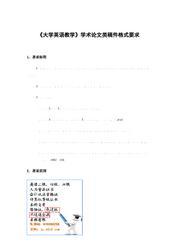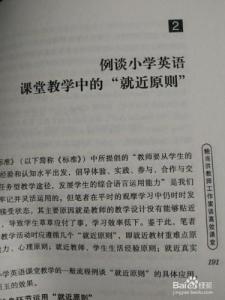毕业论文格式是一种艺术。小编整理了北京大学毕业论文格式,欢迎阅读!
北京大学毕业论文格式篇一
PHOTOSHOP图层剖析
[摘要] 在图像软件中引入图层的概念,是PHOTOSHOP的重要突破之一。鉴于图层的重要性,笔者认为这里不仅需要对其进行简单的描述,而且要对图层的结构以及图层的实际应用方法进行深入的剖析,使得读者对图层有更深透的理解从而得以熟练应用。
[关键词] 图层 图层样式 图层蒙板 图层调整 图层模式
1 图层是PHOTOSHOP中的重要概念之一
我们知道PHOTOSHOP开始就引入了图层,它是PHOTOSHOP中的重要概念之一。图层相当于绘制图像的透明画布,把图像的不同部分分画在不同的图层中,然后叠放在一起便形成了一幅完整的图像。而对每一个图层中的图像内容进行修改时,其他图层中的图像丝毫不受影响。
由于各个图层上的内容都是独立的,因此设计或修改都很方便。但是因为每一图层都要装载一个完整的图像,原来单层图像变为现在的多层图像后,图像文件大小就会成倍的增加。只要内存够用,PHOTOSHOP文档可以在文件中包含任意多图层,每个图层可以包含整幅图像的一部分。您可以采用自己喜欢的多种方法在不影响图层其它部分的情况下处理这些图层。图层的顺序可以改变。在图层调板内,位于最上方的图层,我们在观察时,是最靠近我们的图层。图层可以重新定位,只要点击图层调板内的图层,把它们拖放到您指定的位置即可。在图层调板内移动图层时,一条粗粗的黑线会出现在另外两个图层之间,它指出当释放鼠标时该图层所放置的位置。
图像内的元素可以从整体图像中隔离出来,从而使您能够以某种方式修改它们。例如,可以单独对图像中隔离出来的元素进行缩放、着色或应用滤镜。这种方法的缺点是原来图像被永久改变。如果把被选择的区域发送到一个独立图层,则修改只会应用到这个图层,而原始图像则保持不变。
在图层调板内,双击图层名称可以重命名图层。关闭图层的眼睛图标可使图层看不见。
2 图层锁定对图层的编辑起到重要作用
在图层调板顶部,锁定边上显示有4个图标: 。这些图标能够锁定部分图层。第一个图标是“锁定透明像素”图标,锁定后,您只能在图层中已经存在像素的区域绘图,而不能向显示为棋盘格图案的透明区域上添加任何像素。第二个图标是“锁定图像像素”图标,锁定后,除了可以移动图层中的对象外,不能在当前层上进行其他的任何编辑操作,保护现有像素免遭修改。第三个图标是“锁定位置”图标,锁定后,使元素不能被移动,但可以进行其他的编辑操作。第四个图标是“锁定全部”图标,锁定后,当前图层中所有的操作都被禁止,同时锁定所有内容。
如果把多个图层链接在一起,则可同时修改它们。这些修改局限于图像缩放、旋转等移动和变换操作。
3 图层操作在图像制作中贯穿始末
3.1 新建图层
在图层调板中单击 按钮,可以在当前图层的上方创建一个新图层。图层的默认名称为“图层1”,“不透明度”值和“填充”值均为100%。再次单击该按钮,则依次产生“图层2”、“图层3”…的新图层。
①单击菜单栏中的“图层”/“新建”/“图层”命令,则打开“新建图层”对话框,单击“确定”按钮,可以建立一个新图层。
②当向图像中输入文字时,系统自动产生一个新的图层,即文字图层。
③当使用形状工具在图像中创建图形时,系统也将自动产生一个新的图层,即形状图层。
④对选择区域内的图像进行复制操作时,系统也将自动产生一个新图层。
3.2 复制图层
在图层调板中,在要复制的图层上按住鼠标左键向下拖动至 按钮上,可以复制一个图层。
①单击菜单栏中的(或者调板菜单中的)“图层”/“复制图层”命令,可以复制当前图层。
②选择工具箱中的移动工具,将图像从源图像中拖动到目标图像中,可以进行不同图像之间的图层复制。
③在图层调板中,直接将图像拖动到目标图像中,也可以完成不同图像之间的图层复制操作。
3.3 删除图层
在处理图像的过程中,当不再需要某个图层时,就应该删除它,这样可以减小图像文件的大小。删除图层的方法有:
①在图层调板中选择要删除的图层,然后单击 按钮。
②单击菜单栏中的“图层”/“删除”/“图层”命令,可以删除当前图层。
③在图层调板中,按住要删除的图层向下拖动到 按钮上,释放鼠标后即可直接删除该图层。
3.4 合并图层
理论上,一个图像文件可以包含无数图层,但是过多的图层将占用大量内存,影响计算机处理图像的速度,所以在处理图像过程中需要及时合并图层,以释放内存。在“图层”菜单中有一组专门用于合并图层的命令。
①“向下合并图层”:是将当前图层与其下面的图层合并为一层。
②“合并可见层”:是将所有的可见层合并为一层,对隐藏的图层不产生作用。
③“拼合图层”:是将所有的图层合并为一层。
4 图层样式常用于加强图像中的效果
在图层调板的下方第一个按钮 为图层样式按钮。这种功能非常有用,它可以创建各种特殊效果。比如添加深度、创建投影、阴影、发光效果等等,因为图层样式位于图层上,所以可以随时修改或关闭它们,而不会影响原来的图像。
图层样式种类繁多,常常结合ALPHA通道,以及计算对话框一起使用。若某个对象要应用图层样式时,必须把它选出,并放置到自己独立的图层上。之后,可以从图层调板上单击 按钮或从图层菜单中选择图层样式。最快捷的方法是在图层调板内双击该图层。
5 图层蒙版是一种独特的处理图像方式
蒙版也是PHOTOSHOP中一个重要的概念,利用蒙版技术,可以制作融合效果、半透明效果、或屏蔽图像中某些不需要部分,从而增强图像处理的灵活性。图层蒙版其实就是加在图层上的一个遮盖,可以通过创建图层蒙版来控制图层上各个区域的显示程度。通过改变图层蒙版,可以将特殊效果应用到图层,而不会实际影响该图层的像素,如果不满意可随时扔掉蒙版,放弃所作的修改。PHOTOSHOP中蒙版分两类:一是普通图层蒙版,二是矢量蒙版。
普通图层蒙版是位图图像与分辨率相关并由绘画或选择工具创建的。实际上就是一幅256色的灰度图像。直接在图层调板下方点击按钮 即可新建图层蒙版,也可在“图层”菜单下选择“添加图层蒙版”中的“显示全部”或“隐藏全部”命令,即可显示/隐藏图层蒙版。点击图层调板中的“图层蒙版缩览图”将它激活,然后选择任一编辑或绘画工具可以在蒙版上进行编辑。将蒙版涂成白色可以从蒙版中减去并显示图层,将蒙版涂成灰色可以看到部分图层,将蒙版涂成黑色可以向蒙版中添加并隐藏图层。这样形式更改蒙版不仅可以对图层应用各种效果,而且不会影响该图层上的图像。
矢量蒙版与分辨率无关,由钢笔或形状工具在图层调板中创建,其内容是一个矢量图形,矢量蒙版和图层蒙版都是显示为图层缩览图右边的附加缩览图。可在“图层”菜单下选择“添加矢量蒙版”中的“显示全部”或“隐藏全部”命令即可显示/隐藏矢量蒙版。由于矢量蒙版中保存的是矢量图形,所以它只能控制图像的透明与不透明,而不能制作半透明效果,并且用户无法使用画笔、橡皮擦等工具编辑矢量蒙版。但矢量蒙版的优点是用户可以随时通过编辑图形来改变矢量蒙版的形状。若想将矢量蒙版转为图层蒙版,可以选择要转换的矢量蒙版所在的图层,然后选择“图层”菜单下的“栅格化”中“矢量蒙版”命令即可转换。需要注意的是一旦栅格化了矢量蒙版,就不能将它改回矢量对象了。
6 图层调整能灵活改变图层色调
在图层调板的下方第四个按钮 为图层调整按钮。调整图层能够方便地在编辑中应用某些重要的PHOTOSHOP命令,如曲线、色阶、可选颜色以及色相/饱和度。在一个文档内可以有多个调整图层。即使在顶部有些图层包含修饰或其他主要修改,您仍然可以修改调整图层。在最终输出而拼合图层之前,调整图层不会对基本图像做任何永久修改。
像常规图层一样,用调整图层所做的修改可以随时被修改或完全删除。调整图层可以单击图层调板中的 按钮或“图层”菜单中“新调整图层”中创建。
7 图层模式能使图像产生不同的效果
一个图层的模式决定当前图层中的像素与其下面的图层中的像素以何种模式进行混合,在图层调板左上角有一个图层模式框,单击图层模式框,会弹出22种图层模式选项:正常、溶解、变暗、正片叠加、颜色加深、线性加深、变亮、滤色、颜色减淡、线性减淡、叠加、柔光、强光、亮光、线性光、点光、差值、排除、色相、饱和度、颜色、亮度。选择不同的选项可以将当前图层设为不同的模式,从而使其产生不同的效果。
以上是笔者在长期的图像图形教学中得到的一些经验并加以总结归纳和剖析。总之,弄通了PHOTOSHOP图层的意义和重要性以及使用方法,对学习该图像软件就有了成功的保证,这样才能得心应手地做出丰富多彩、生动活泼的图像。
参考文献
[1] 朱仁成, 朱艺. Photoshop CS 影像艺术应用通解[M]. 北京: 清华大学出版社, 2004.
[2] 宋雪碧, 李延辰. Photoshop基础培训教程[M]. 北京: 人民邮电出版社, 2006.
[3] 李金明, 李金荣, 祁连山. Photoshop CS3完全自学教程[M]. 北京: 人民邮电出版社, 2007.
北京大学毕业论文格式篇二
PHOTOSHOP中的“简便运算”
摘要:现在常用的图像处理工具软件层出不穷,很多用户都想尝试着使用ADOBE公司的专业级工具PHOTOSHOP,但又往往有始无终。原因在于PHOTOSHOP中大部分的图像处理步骤较多,用户难以理解操作思路。该文作者曾担任2009年《图形图像处理-PHOTOSHOP CS》省级精品课程的主持人,根据自己多年对该软件的使用经验提出了一些简化操作的思路和方法并通过具体的实例进行分析,对这些热衷于PHOTOSHOP但又苦于无法掌握其操作思路的用户起到抛砖引玉的作用。通过该篇文章读者可以感受到,在PHOTOSHOP中是可以通过巧用工具来实现“简便运算”的。
关键词:PHOTOSHOP;巧用;实例;难点;解决思路;分析
中图分类号:TP271文献标识码:A文章编号:1009-3044(2012)23-5688-05
随着信息社会的发展,人们越来越重视图像的信息表达,现在常用的图像处理工具软件层出不穷,但是要想处理和制作出个性化的图片又受到制软件的局限。很多用户都想尝试着使用ADOBE公司的专业级工具PHOTOSHOP,但又往往有始无终。原因在于PHOTOSHOP中大部分的图像处理步骤较多,用户难以理解操作思路,在仿照其实例进行操作时还可以勉强完成,一旦用于实际处理问题时就会无从下手。
以下本人根据多年对该软件的使用经验提出了一些简化步骤的方法,看看能否对这些热衷于PHOTOSHOP但又苦于无法掌握其操作思路的用户有所帮助。
巧用画笔设置简化步骤
实例[1]:电影胶片的制作
难点:电影胶片上等距小孔的制作
解决思路:在PHOTOSHOP中画笔是可以设置间距的。如果将画笔的笔尖设置成矩形然后将前景色设置为白色,设置画笔间距为200%这样就可以在图层中留有等距的白色小孔。
操作步骤:
创建一个新图像文件宽度为600像素高度为400像素,分辨率为72,颜色模式为RGB颜色。
创建一个新图层,在【工具箱】中选择【矩形选框工具】并在【选项栏】中定义【样式】为固定大小,宽度为600像素高度为180像素。
在图层的适当位置绘制矩形并填充黑色,结果如图1所示。
图1
将电影海报素材导入到黑色矩形区域并适当调整大小和位置,结果如图2所示。
设置前景色为白色,在【工具箱】中选择画笔工具同时在画笔调板中进行参数调整,具体参数为:【画笔笔尖形状】为硬边方形14像素,【间距】为200%。
新建图层,在适当的位置绘制第一个矩形然后按着SHIFT键绘制直线。上下绘制两道。
结果如图3所示,合并图层,任务完成。
图3
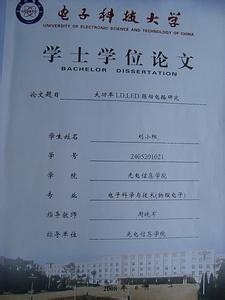
实例【2】:胶囊的制作
难点:矩形的两侧要连接两个半圆
解决思路:画笔的笔尖可以设置成圆形,设置画笔的间距为1%,直接在绘制一条直线,在图层中将留下类似胶囊截面外形。
操作步骤:
创建一个新图像文件宽度为400像素高度为400像素,分辨率为72,颜色模式为RGB颜色。
创建一个新图层,设置前景色为R=255、G=0、B=0的红色,在【工具箱】中选择画笔工具同时在画笔调板中进行参数调整,具体参数为:【画笔笔尖形状】为尖角55像素,【间距】为1%,【角度】为90度【圆度】为76%,设置结果如图4所示。
图5
通过【魔术棒】工具选择该区域的外形并通过选区运算选择其中的一半作为选区,填充白色,结果如图6所示。
图9
巧用自由变换简化步骤
常见实例:手镯的制作
难点:在photoshop制作两个同心的圆
解决思路:通过椭圆选框制作一个圆,再复制该图层并对其中的圆进行锁定长宽比的自由变换,由于自由变换不会改变圆心所在的位置所以该缩小的圆和它的父本是同心的,然后保留小圆的选框回到大圆图层中进行删除操作,这样大圆的图层中仅留下圆环部分。
操作步骤:
创建一个新图像文件宽度为400像素高度为400像素,分辨率为72,颜色模式为RGB颜色。
新建一个图层,在【工具箱】中选择【椭圆选框】工具并在【选项栏】中定义【样式】为固定大小,宽度为300像素高度为300像素,将椭圆放置在画布适当位置后填充黑色。
复制该图层并进行【自由变换】,在自由变换时要按下【保持长宽比】按钮,缩小至一定比例后应用变换,返回到第一个图层中进行删除操作(按del键即可)同时删除图层副本结果如图10所示。
巧用图层样式中的样式简化步骤
常见实例:金属立体字的制作、浮雕字、凹凸字等
难点:通常做法一般通过滤镜完成,调整参数数量过多不容易掌握
解决思路:通过photoshop提供的图层样式解决问题
分析:photoshop中内置了非常多的图层样式,参数已经设定的较为完美,用户可以通过简单的调整使之更为个性化,这样用户就可以摆脱较多参数的记忆过程。手镯的制作就是一个较好的实例。
巧用画笔简化光线设置步骤
常见实例:旗帜的布光、脸部的校正等
难点:通常做法使用【加深】和【减淡】工具或【滤镜】等工具进行操作,因为这些操作都会涉及到原素材,掌控起来较为困难。
解决思路:通过新建图层,在图层中通过【画笔】工具,用黑色涂抹需要成为暗调的区域,白色涂抹需要成为高亮的区域,最后降低图层的总体不透明度,从而达到布光的效果。
分析:由于画笔操作简单易于上手,对于简单布光此方法简单易行,效果良好。
巧用嫁接简化步骤
常见实例:拖尾字的制作
难点:常用方法通过滤镜进行实现,步骤较多,用户掌握困难。
解决思路:通过设定画笔【动态形状】的【渐隐】,笔尖的形状,在图层中多次涂抹,这些简单的操作形成“尾巴”效果,然后再通过变换、橡皮擦擦除方式“嫁接”到文字上。
分析:由于画笔的涂抹、变换、擦除操作简单易于上手,用户将以往的整体操作,化整为零。操纵简单,几乎都是基础操作,无需步骤记忆。图12就是这种方法制作的。
 爱华网
爱华网